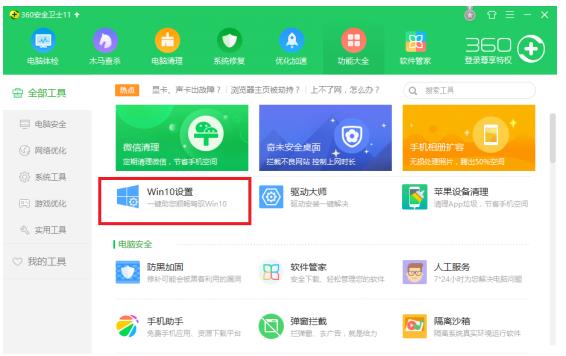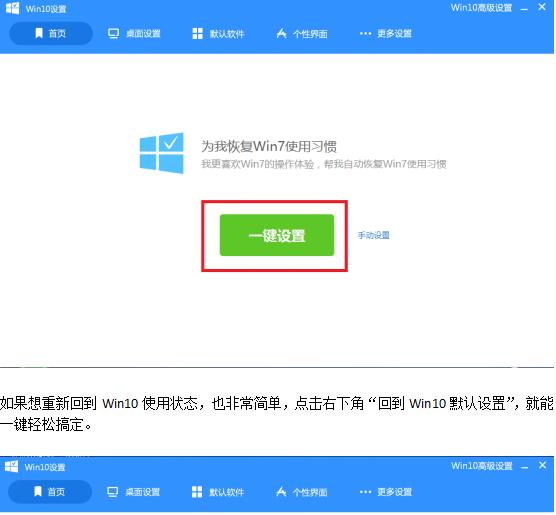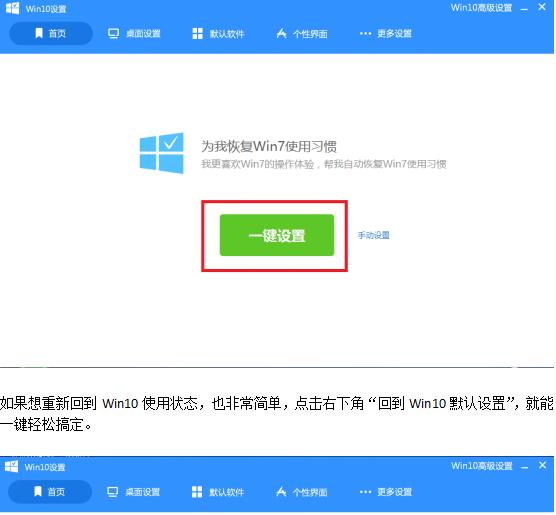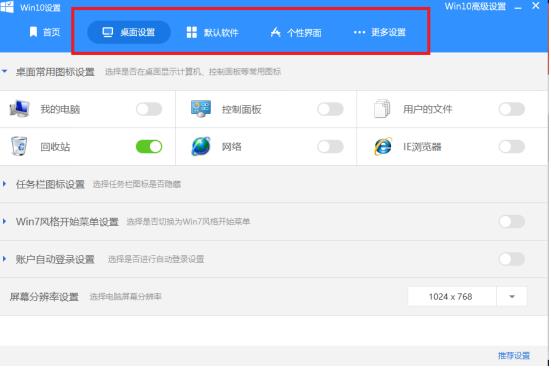Win10用不惯?教你一键恢复Win7使用习惯
Win10用不惯?教你一键恢复Win7使用习惯
2017-02-10 16:01:00 来源:互联网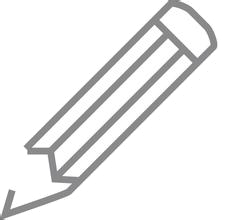 抢沙发
抢沙发
2017-02-10 16:01:00 来源:互联网
摘要:要说上网时的几大愁事儿,莫过于QQ被盗、邮箱被撬、苍老师的云盘地址无效、新装的系统用起来不着调。欢欢喜喜地从XP或Win7升级到Win10后却面临 “水土不服”
关键词:
Win10
要说上网时的几大愁事儿,莫过于QQ被盗、邮箱被撬、苍老师的云盘地址无效、新装的系统用起来不着调。欢欢喜喜地从XP或Win7升级到Win10后却面临 “水土不服”,开始菜单看花眼,每次开机时还要登录微软账户,还有,资源管理器该去哪里找?
新系统用不惯,有些网友便念起旧来。可系统升了级,不是想降就能降的。别急,Win10用户只要安装了360安全卫士,就可以在不更换系统的情况下,一键切换至Win7使用风格。
首先,你需要在官网或Win10应用商店下载安装最新版的360安全卫士,并在功能大全中选择“Win10设置”功能;
然后,见证奇迹的时刻到了!只要点击“一键设置”按钮,就可以轻松恢复Win7的使用习惯。这些熟悉的习惯包括但不限于:“我的电脑、控制面板、用户文件、IE浏览器”等常用图标会出现在桌面上;“cotana搜索”变成放大镜模样的小图标;Win7风格的开始菜单又回来了等等。
如果想重新回到Win10使用状态,也非常简单,点击右下角“回到Win10默认设置”,就能一键轻松搞定。
当然,用户还可以根据平时的使用习惯,通过展开或隐藏按钮,对桌面常用图标、任务栏图标、开始菜单、账户自动登录、默认软件等进行个性化设置,十分方便。
举个例子,有些Win10用户发现系统升级到Win10后,部分程序软件的图标比较模糊,这个问题就可以通过个性界面下的“应用图标清晰度选择”进行调整。实际上,Win10设置中还有很多个性化设置的小功能,这些就留给大家慢慢探索了!
第三十六届CIO班招生
国际CIO认证培训
首席数据官(CDO)认证培训
责编:chenjian
免责声明:本网站(http://www.ciotimes.com/)内容主要来自原创、合作媒体供稿和第三方投稿,凡在本网站出现的信息,均仅供参考。本网站将尽力确保所提供信息的准确性及可靠性,但不保证有关资料的准确性及可靠性,读者在使用前请进一步核实,并对任何自主决定的行为负责。本网站对有关资料所引致的错误、不确或遗漏,概不负任何法律责任。
本网站刊载的所有内容(包括但不仅限文字、图片、LOGO、音频、视频、软件、程序等)版权归原作者所有。任何单位或个人认为本网站中的内容可能涉嫌侵犯其知识产权或存在不实内容时,请及时通知本站,予以删除。